改变Excel表格大小的多种方法包括:调整行高、调整列宽、使用“自动调整”功能、调整整个表格的大小。
其中,调整行高是最常用且最直观的方法之一。通过在行号和列标之间的边界线上拖动,可以手动调整行高;也可以通过右键点击行号,选择“行高”并输入具体数值来进行调整。这种方法适用于精确控制行的高度,适合需要调整多个行高度一致的情况。
一、调整行高
调整行高是一个基本但常用的功能,适用于需要更改表格中特定行的高度。通过调整行高,可以确保文本或数据在单元格中完全显示,或者为特定的数据提供更多的空间。
1、手动调整行高
手动调整行高是一种非常直观的方法。只需将鼠标移动到行号与列标之间的边界线上,光标会变成一个双向箭头,然后点击并拖动鼠标上下移动即可调整行高。这种方法非常适合需要快速调整单个或少数几个行高的情况。
2、通过“行高”选项调整
如果需要更精确的控制,可以通过右键点击需要调整的行号,然后选择“行高”。在弹出的对话框中输入具体的数值来调整行高。这种方法特别适用于需要调整多个行且高度一致的情况。
二、调整列宽
列宽的调整与行高类似,主要用于确保数据在列中显示完全或为特定数据提供更多空间。调整列宽的方法也有手动和输入数值两种。
1、手动调整列宽
将鼠标移动到列标之间的边界线上,光标会变成一个双向箭头,然后点击并拖动鼠标左右移动即可调整列宽。这种方法非常直观,适合需要快速调整单个或少数几个列宽的情况。
2、通过“列宽”选项调整
右键点击需要调整的列标,然后选择“列宽”。在弹出的对话框中输入具体的数值来调整列宽。这种方法特别适用于需要调整多个列且宽度一致的情况。
三、使用“自动调整”功能
Excel提供了“自动调整”功能,可以根据单元格中的内容自动调整行高和列宽。这种方法非常便捷,适合需要快速调整表格大小以适应内容的情况。
1、自动调整行高
选择需要调整的行,然后双击行号和列标之间的边界线,Excel会根据单元格中的内容自动调整行高。这种方法适用于需要快速调整行高以适应不同大小的内容的情况。
2、自动调整列宽
选择需要调整的列,然后双击列标之间的边界线,Excel会根据单元格中的内容自动调整列宽。这种方法适用于需要快速调整列宽以适应不同大小的内容的情况。
四、调整整个表格的大小
有时候,可能需要调整整个表格的大小,而不仅仅是某几行或列。Excel提供了一些工具和功能,可以帮助你实现这一点。
1、使用“页面布局”选项
在“页面布局”选项卡中,可以调整整个表格的大小以适应页面。这包括调整行高、列宽以及页边距等。通过这些设置,可以确保表格在打印时显示正确。
2、调整页面缩放比例
通过调整页面缩放比例,可以改变整个表格的显示大小。在“视图”选项卡中,可以找到“缩放”选项,通过输入具体的缩放比例来调整表格的显示大小。这种方法非常适用于需要在屏幕上查看整个表格的情况。
五、使用格式化工具
Excel还提供了一些格式化工具,可以帮助你调整表格的大小和外观。这些工具包括边框、填充颜色以及字体大小等。
1、调整边框
通过调整单元格的边框,可以改变表格的外观,使其更具吸引力。在“开始”选项卡中,可以找到“边框”选项,通过选择不同的边框样式来调整表格的外观。
2、使用填充颜色
通过使用填充颜色,可以突出显示特定的单元格或区域。在“开始”选项卡中,可以找到“填充颜色”选项,通过选择不同的颜色来调整表格的外观。这种方法特别适用于需要突出显示特定数据的情况。
3、调整字体大小
通过调整字体大小,可以改变表格中数据的显示方式。在“开始”选项卡中,可以找到“字体大小”选项,通过选择不同的字体大小来调整表格的外观。这种方法特别适用于需要改变数据可读性的情况。
六、使用模板和样式
Excel提供了多种模板和样式,可以帮助你快速创建和调整表格的大小和外观。这些模板和样式包括预定义的表格格式、颜色方案以及字体样式等。
1、使用预定义模板
通过使用Excel提供的预定义模板,可以快速创建和调整表格的大小和外观。这些模板通常包括预定义的行高、列宽以及格式设置,非常适合需要快速创建专业外观表格的情况。
2、应用表格样式
Excel还提供了多种表格样式,可以帮助你快速调整表格的大小和外观。在“开始”选项卡中,可以找到“表格样式”选项,通过选择不同的样式来调整表格的外观。这种方法特别适用于需要快速调整表格格式的情况。
七、使用宏和VBA
对于需要频繁调整表格大小的情况,可以考虑使用宏和VBA(Visual Basic for Applications)来自动化这一过程。通过编写宏和VBA代码,可以实现对表格大小的自动调整,节省时间和精力。
1、录制宏
Excel提供了录制宏的功能,可以帮助你自动化一些重复性的任务。通过录制宏,可以记录下你对表格大小的调整操作,然后在需要时重复执行这些操作。这种方法非常适合需要频繁调整表格大小的情况。
2、编写VBA代码
如果你对编程有一定了解,可以通过编写VBA代码来实现对表格大小的自动调整。VBA是一种功能强大的编程语言,可以帮助你实现复杂的自动化任务。通过编写VBA代码,可以精确控制表格的大小和外观,非常适合需要高度自定义的情况。
八、调整图表和图形
在Excel中,除了表格本身,还可以包含各种图表和图形。调整这些图表和图形的大小同样重要,以确保它们与表格的整体布局协调。
1、调整图表大小
通过点击选中图表,然后拖动图表边缘的调整点,可以手动调整图表的大小。也可以通过“格式”选项卡中的“大小”选项来输入具体的尺寸。这种方法非常适用于需要精确控制图表大小的情况。
2、调整图形和插图
在Excel中,可以插入各种图形和插图,如图片、形状和SmartArt。通过点击选中图形或插图,然后拖动其边缘的调整点,可以手动调整其大小。也可以通过“格式”选项卡中的“大小”选项来输入具体的尺寸。这种方法非常适用于需要调整图形和插图大小以适应表格布局的情况。
九、使用第三方插件
除了Excel本身提供的功能外,还有许多第三方插件可以帮助你调整表格的大小和外观。这些插件通常提供更高级和更多样化的功能,适用于需要更专业和复杂的表格调整需求。
1、探索插件市场
在Excel的“插入”选项卡中,可以找到“获取加载项”选项,通过这一选项可以访问Office插件市场。通过搜索和浏览插件市场,可以找到适合你需求的插件,并将其添加到Excel中。
2、使用特定插件
有些插件专门用于调整表格的大小和外观,如Kutools for Excel等。这些插件通常提供一键操作和更多高级选项,极大地提高了工作效率。通过安装和使用这些插件,可以更加灵活和高效地调整表格的大小和外观。
十、常见问题及解决方案
在调整Excel表格大小的过程中,可能会遇到一些常见问题。了解这些问题及其解决方案,可以帮助你更有效地调整表格大小。
1、单元格内容显示不全
有时候,单元格中的内容可能会显示不全。通过调整行高和列宽,可以确保内容在单元格中完全显示。另外,也可以通过“换行”功能,让内容在单元格中换行显示。
2、表格打印不全
在打印表格时,可能会遇到表格打印不全的问题。通过调整页面布局和缩放比例,可以确保表格在打印时显示正确。另外,也可以通过设置打印区域,确保只打印需要的部分。
3、调整后表格布局混乱
在调整表格大小后,可能会导致表格布局混乱。通过使用Excel提供的对齐和分布工具,可以重新调整表格的布局,使其更加整齐和美观。另外,也可以通过撤销操作,恢复到调整前的状态。
十一、总结
调整Excel表格的大小是一个基本但非常重要的操作。通过掌握调整行高、列宽、使用自动调整功能、调整整个表格大小、使用格式化工具、模板和样式、宏和VBA、调整图表和图形、使用第三方插件以及解决常见问题的方法,可以更加高效和灵活地调整Excel表格的大小和外观。希望这篇文章能帮助你更好地掌握这些技巧,提高工作效率。
相关问答FAQs:
1. 如何调整Excel表格的大小?
问题:我想改变Excel表格的大小,应该怎么做?
回答:要调整Excel表格的大小,可以按照以下步骤进行操作:
选中你想要调整大小的表格或单元格。
在Excel顶部的菜单栏中,点击“格式”选项卡。
在“格式”选项卡中,找到并点击“行高”或“列宽”按钮。
在弹出的对话框中,输入你想要的行高或列宽数值,并点击“确定”按钮。
表格的大小将会根据你输入的数值进行调整。
2. 如何根据内容自动调整Excel表格的大小?
问题:我希望Excel表格的大小可以根据内容自动调整,应该怎么设置?
回答:要让Excel表格根据内容自动调整大小,可以按照以下步骤进行设置:
选中你想要自动调整大小的表格或单元格。
在Excel顶部的菜单栏中,点击“格式”选项卡。
在“格式”选项卡中,找到并点击“自动调整行高”或“自动调整列宽”按钮。
Excel将会根据表格中的内容自动调整行高或列宽,以适应内容显示。
3. 如何同时改变多个Excel表格的大小?
问题:我有多个Excel表格需要改变大小,有没有一种快速的方法可以同时调整它们的大小?
回答:要同时改变多个Excel表格的大小,可以按照以下步骤进行操作:
按住Ctrl键,依次选中你想要调整大小的多个表格或单元格。
在Excel顶部的菜单栏中,点击“格式”选项卡。
在“格式”选项卡中,找到并点击“行高”或“列宽”按钮。
在弹出的对话框中,输入你想要的行高或列宽数值,并点击“确定”按钮。
所选的多个表格的大小将会根据你输入的数值进行调整。
文章包含AI辅助创作,作者:Edit2,如若转载,请注明出处:https://docs.pingcode.com/baike/4048714